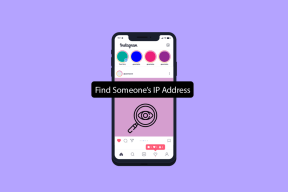Čo sú nástroje na čistenie počítača a mali by ste ich používať
Rôzne / / November 29, 2021
"Spomalil sa váš počítač?"
"Kontrola zistila 3049 problémov s počítačom so systémom Windows. Kliknutím na tlačidlo STIAHNUŤ nainštalujte tento čistič PC a opravte ich."
Aj keď vás takéto vyskakovacie správy môžu obťažovať, prinútia vás premýšľať, či váš počítač potrebuje vyladiť, aby bežal rýchlejšie. Našťastie, Windows Defender inteligentne odstráni všetky takéto klamlivé čistiace prostriedky. Čo je tiež dôležité na týchto aplikáciách a nástrojoch na čistenie počítača? Mali by ste ich použiť pre svoj počítač?

Pokiaľ ide o čistenie počítača, spoločnosť Microsoft dodáva do systému Windows niekoľko nástrojov a pomôcok. Skúsení používatelia využívajú tieto nástroje na vykonanie práce, ale niekoľko ľudí o nich stále nevie.
Poznámka: Na čistenie počítača zvonku použite starú kefku, handričku z mikrovlákna a izopropylalkohol.
Aplikácie PC Cleaning alebo Tune up tools sú komplexné balíky, ktoré uľahčujú rovnakú prácu pri hľadaní a odstraňovaní nechcených údajov z vášho počítača. Aby sme o nich porozumeli viac, pozrime sa bližšie na to, ako funguje typická čistiaca aplikácia alebo nástroj a čo ponúka systém Windows pre rovnakú úlohu.
Tiež na Guiding Tech
Čo sú aplikácie na čistenie počítača alebo nástroje na ladenie
Keď inštalujete aktualizácie systému Windows, softvér tretích strán a používate prehliadače, majú tendenciu generovať ďalšie súbory, ktoré sa môžu alebo nemusia neskôr použiť. Po určitom čase tieto nepoužívané súbory len tak sedia na vašom disku. Časť týchto súborov je vyrovnávacia pamäť a zvyšok sú len tie zvyšné, ktoré sú zbytočné po použití aktualizácie alebo odinštalovania aplikácií, ako aj ovládačov. Nainštalované aplikácie tiež neustále načítavajú nové údaje a aktualizujú vyrovnávaciu pamäť, aby zaberali nejaké miesto na vašom počítači. Našťastie existujú spôsoby, ako môžete obmedziť využitie dát počítačom so systémom Windows 10.

Existujú dva spôsoby, ako sa týchto nechcených nahromadených súborov zbaviť: manuálne alebo pomocou aplikácií na čistenie počítača.
Nájdenie a odstránenie takýchto súborov a vyrovnávacej pamäte je pomerne časovo náročná úloha a vyžaduje si určité odborné znalosti. Odstránenie náhodných priečinkov a súborov môže spôsobiť nestabilitu programu alebo operačného systému Windows. Ak potrebujete odstrániť nechcené údaje z počítača, môžete postupovať podľa týchto tipov:
Vyčistite históriu prehliadača
Odstráňte všetky údaje prehliadania (históriu, vyrovnávaciu pamäť a súbory cookie) z každého prehliadača, ktorý pravidelne používate.

Spustite nástroj Microsoft Drive Optimizer (defragmentácia disku).
Ak má váš počítač pevný disk, použite tento nástroj na digitálne usporiadanie všetkých súborov a priečinkov v počítači. Na to budete musieť hľadať Defragmentujte vo Windows Search. Nástroj Defragmentácia vám tiež umožňuje naplánovať tieto úlohy na týždeň alebo mesiac.

Je ich viacero protichodné názory o defragmentácii SSD alebo nie. Necháme to teda na vás – či to chcete robiť každý mesiac alebo nie úplne. A nedávno objavil chybu v systéme Windows 10 build 2004 príliš často defragmentuje SSD. Môžeme teda Microsoftu držať palce, aby poskytol vhodné riešenie a odpoveď na túto dilemu.
Spustite nástroj na čistenie disku
HľadaťNástroj na čistenie disku vo vyhľadávaní systému Windows. Spustite nástroj, ktorý vás najskôr požiada o výber oddielu/jednotky na čistenie a potom vám ukáže dočasné súbory, vyrovnávaciu pamäť DirectX Shader a súbory koša, ktoré môže odstrániť. To by malo pomôcť vyčistiť všetky nechcené súbory, ktoré systém Windows rozpozná ako nepotrebné.

Odinštalujte nežiaduce programy
Pomocou ovládacieho panela alebo nastavení môžete odinštalovať nechcené aplikácie a programy.

Nástroje systému Windows sú dobre mienené a väčšinou vykonávajú upratovaciu prácu. No, čo so všetkými zvyšnými súbormi, ktoré zostanú po odinštalovaní 5-10 aplikácií alebo ovládačov? Vyčistenie všetkého z prehliadača vás prinúti znova zadať prihlasovacie údaje a znova zadať úplnú adresu vašich pravidelne navštevovaných stránok, ak nie sú uložené v záložkách.
Toto následné zadávanie adries a výber hesiel sa stáva fuška. Práve tam sú aplikácie na čistenie počítača užitočné na inteligentné čistenie digitálneho odpadu pomocou niekoľkých kliknutí.
Existuje veľa aplikácií na čistenie počítača, ktoré sa propagujú prostredníctvom vyskakovacích bannerov. Väčšina takýchto aplikácií nakoniec spôsobí viac škody ako úžitku, ak si nedáte pozor, ktorú funkciu alebo funkciu povoliť.
Správy o Kompromitovaný inštalačný program CCleaner určite znepokojuje každého, vrátane nás. Našli sme však ďalší jednoduchý a nezmyselný nástroj, ktorý sa postará o čistenie niekoľkými kliknutiami. to je CleanMyPC, brat aplikácie CleanMyMac X od MacPaw. Poďme sa rýchlo pozrieť na to, ako pomocou CleanMyPC zrýchliť počítač a zbaviť sa nechceného odpadu.
Použitie CleanMyPC na zrýchlenie počítača
Predtým, než začnete skákať, dovoľte mi objasniť jednu vec – aplikácie na čistenie počítača alebo manuálne odstraňovanie nechcených súborov nezaručujú astronomické zvýšenie výkonu vášho počítača. Najlepší potenciál hardvéru vášho počítača si užijete tak, ako to bolo, po nainštalovaní systému Windows alebo predtým, ako ste začali inštalovať kopu svinstva.
Poznámka: Použili sme CleanMyPC na počítači so systémom Windows, ktorý používa OS na SSD, a skúsenosti s jeho funkciami boli bleskové.
Tu je zoznam funkcií, ktoré CleanMyPC ponúka:
Čistenie môjho počítača
Ako základná funkcia čistenia vyhľadáva odpadkové súbory, vyrovnávacie pamäte a protokoly, ktoré možno nikdy nebudete potrebovať. Keď ho spustíte prvýkrát, bude to chvíľu alebo dlhšie trvať, v závislosti od počtu oddielov a jednotiek v počítači.

Odinštalujte niekoľko aplikácií pomocou nástroja Multi Uninstaller namiesto zdĺhavého odinštalovania po jednom, ktorý je k dispozícii v systéme Windows.
Rozšírenia
Majú vaše prehliadače rozšírenia, ktoré môžu byť nebezpečné, alebo ich už nepotrebujete? Na ich bezpečné odstránenie použite funkciu Rozšírenia.
Autorun
Chcete urýchliť časy zavádzania? Pomocou funkcie Autorun zakážte aplikácie, ktoré sa načítajú pri každom načítaní systému Windows, a tým systému Windows prikážete rýchlejšie sprístupniť zobrazenie pracovnej plochy.

Ochrana osobných údajov
Webové prehliadače sú často zdrojom mnohých skriptov a nástrojov narušujúcich súkromie. Funkcia Privacy teda zvýrazňuje napadnuteľné údaje, ktoré je potrebné vyčistiť, aby sa ochránilo vaše súkromie. Uvádza históriu prehliadača, vyrovnávaciu pamäť, súbory cookie, relácie a autorizácie. Ak vás zaujíma súkromie, pozrite si našu príručku na stránke najlepšie nastavenia ochrany osobných údajov v systéme Windows 10.

Skartovačka
Má váš disk jeden tvrdohlavý súbor alebo priečinok, ktorý sa neodstráni napriek tomu, že používate účet správcu? Pomocou funkcie Shredder ho úplne zotriete bez akýchkoľvek stôp.
Existujú dve funkcie, ktoré môžete alebo nemusíte často používať, a to Údržba registra a režim dlhodobého spánku. Diskrétnosť je úplne na vás. Prvým je Údržba registra, čo je niečo, čo môžete raz za čas použiť na odstránenie akýchkoľvek problémov. Druhá je funkcia hibernácie.
Systém Windows vytvorí snímku všetkých nastavení systému, súborov a ovládačov v súbore režimu dlhodobého spánku, aby sa počítač mohol rýchlo prebudiť bez toho, aby strácal čas hľadaním ovládačov a nastavení. Funkcia hibernácie vymaže tento súbor hibernácie systému. Aj keď to nezakáže funkciu dlhodobého spánku, jediná vec, ktorá sa stane, je, že systém Windows vytvorí novú snímku vášho systému a ovládačov.
Môžete si stiahnuť bezplatnú skúšobnú verziu CleanMyPC, ktorá vám umožní odstrániť iba 500 MB nevyžiadaných súborov. Môžete si tiež vybrať oblasť a jednotku na plánovanie pravidelných činností kontroly. Ročné predplatné CleanMyPC bude stáť 39,95 USD. Môžete sa tiež rozhodnúť pre licenciu na jednorazový nákup za 89,95 USD. Obidve ceny sú za licenciu na jeden počítač a cena sa líši, ak si chcete zakúpiť licenciu pre 2 alebo 5 počítačov.
Získajte CleanMyPC
Tiež na Guiding Tech
Mali by ste použiť nástroje na čistenie alebo ladenie počítača
Tisíce ľudí vám povedia, aby ste použili vstavané mechanizmy a nástroje systému Windows na zrýchlenie/vyladenie systému Windows na vašom počítači. To je optimálne riešenie, ak ste jediný, kto používa počítač a vyhradený čas na rovnakú činnosť.
Ak zdieľate počítač s rodinou, budete musieť stráviť nejaký čas navyše odstránením nechcených aplikácií, súborov, rozšíreniaa údaje často. Nakoniec sa to všetko scvrkáva iba na jeden faktor - pohodlie.
Aplikácie ako CleanMyPC to všetko dokážu vyriešiť niekoľkými kliknutiami. Ušetrí vás to od bolesti hlavy zisťovania toho, čo spomaľuje váš počítač. Aj keď ho používate raz za štrnásť dní alebo mesiac, bolo by férovou praxou zaznamenať výraznú zmenu v celkovej rýchlosti a výkone.
Ďalej: Vydáva váš počítač nízku úroveň zvuku? Ak chcete, aby bol zvuk vo vašom počítači so systémom Windows 10 hlasnejší a kvalitnejší, pozrite si nasledujúci odkaz.